Hostwinds Tutoriais
Resultados da busca por:
Índice
Como adicionar novos endereços IP a um servidor Windows
Tag: Cloud Servers, Windows
Chega a hora de mais Servidores Windows que você precisa adicionar IPs ao seu servidor. Seguindo este guia simples mostrará como adicionar seu novo endereço IP ao seu Windows VPS 2008, 2012 e 2016. A maneira mais fácil de adicionar o IPS ao seu servidor é através do centro de rede e compartilhamento.
Adicione IPs à sua rede por meio da Central de Rede e Compartilhamento
Para adicionar IPs à sua rede para servidores Windows, você precisa ir para as configurações do IPv4 para adicioná-las à rede. Uma vez adicionado, o servidor será atualizado imediatamente com os novos endereços IP.
Atenção: Depois de adicionar o novo endereço IP, o servidor atualizará automaticamente o novo endereço IP. Isso pode desconectá-lo momentaneamente do servidor, mas você deve se reconectar automaticamente.
Configurações do adaptador de rede
Para adicionar IPs à sua rede, você precisaria ir para as configurações do adaptador de rede e adicionar todos os novos endereços IP lá. Isso exigiria que você adicionasse todos um a um para o seu servidor. Se você tiver muitos endereços IP para adicionar, você também pode adicioná-los usando o prompt de comando do seu servidor, o que seria muito mais rápido, mas exige mais conhecimento técnico.
Passo 1: Abra o Centro de Rede e Compartilhamento.
Você gostaria de abrir o centro de rede e compartilhamento, que pode ser acessado várias maneiras. O mais fácil para mim é através das opções de rede no canto inferior direito. Isso funciona para o Windows Server 2016, bem como 2012. Para o Windows Server 2008, você precisaria ir ao painel de controle e selecioná-lo de lá.
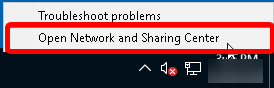
Passo 2: Alterar as configurações do adaptador
Em seguida, clique na direita para alterar as configurações do adaptador. Deve estar no topo.
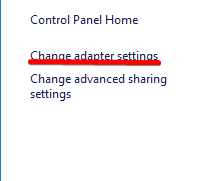
Etapa 3: Vá para Propriedades
Próximo clique com o botão direito na rede que você deseja alterar. Você só deve ter uma conexão Ethernet e ir para propriedades.
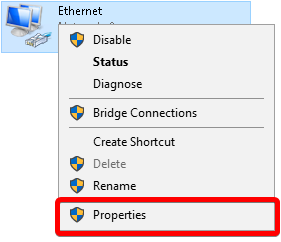
Passo 4: Selecione IPv4 e vá para Propriedades.
Selecione a opção Protocolo da Internet versão 4 (TCP / IPv4) e vá para o botão Propriedades mostrado abaixo.
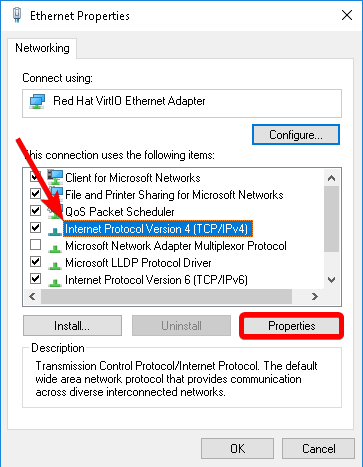
Etapa 5: Em seguida, vá para Avançado
Em seguida, você deseja ir para a opção Configurações avançadas.
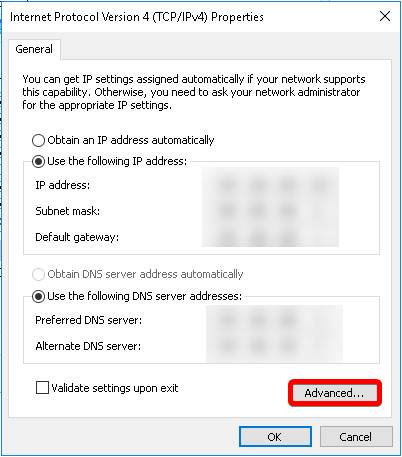
Etapa 6: Adicione os endereços IP ao seu servidor
Agora você precisará adicionar seu endereço IP ao servidor.
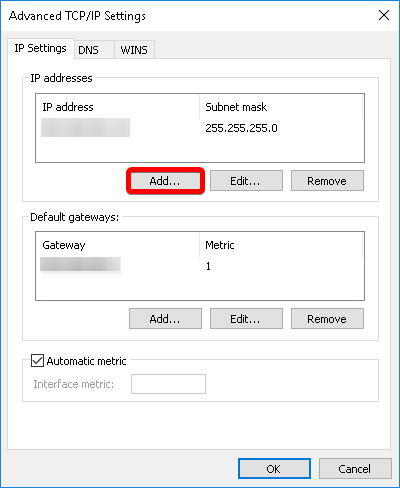
Adicione o IPS à sua rede para o servidor aqui. Você gostaria de definir a máscara de sub-rede para 255.255.255.0 também para cada endereço IP.
Aviso prévio: Depois de terminar, certifique-se de clicar no botão OK no Windows para confirmar os novos endereços IP. Caso contrário, não vai salvá-los.
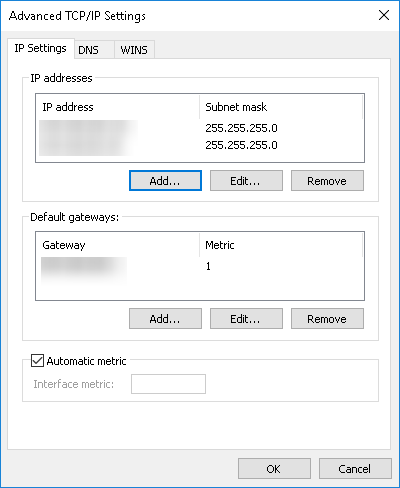
Depois de adicionar o novo endereço IP, o servidor atualizará automaticamente para o novo endereço IP. Isso pode desconectá-lo momentaneamente do servidor, mas você deve se reconectar automaticamente.
Artigos relacionados
- Como gerenciar seus IPs de servidor (es) usando seu portal de nuvem
Escrito por Hostwinds Team / Junho 27, 2019
